Avenga uznana za czołową firmę w dziedzinie rozwoju AI w 2024 roku w rankingu Techreviewer
Dowiedz się dlaczego Techreview wyróżnił Avenga jako jedną z najlepszych firm w dziedzinie AI w 2024.
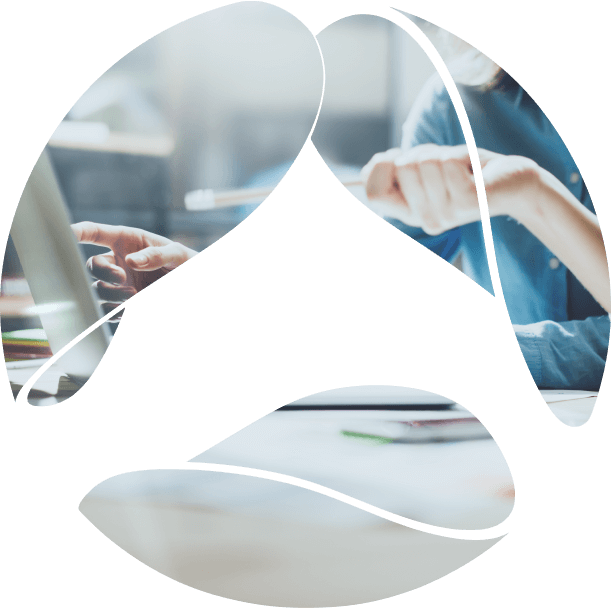
Jak w oparciu o rozwiązania Microsoft skonfigurować efektywny ekosystem zarządzania dokumentami.
Zarządzanie dokumentami, będące podstawą wydajnej pracy, jest obecnie bardziej złożone niż kiedykolwiek wcześniej. Firmy zarządzają ogromnymi ilościami informacji, rozproszonych po różnych lokalizacjach przechowywania danych. Wyzwanie to staje się coraz większe również z powodu rozwoju modeli pracy zdalnej i hybrydowej. Potwierdza to ostatnie badanie Gartnera, które wykazało, że większość ankietowanych (66%) uważa, że zapewnienie ustandaryzowanych i wspieranych przez IT aplikacji i urządzeń może poprawić realizację celów biznesowych.
Microsoft 365 to potężne rozwiązanie, służące eliminacji silosów informacyjnych. Pakiet zintegrowanych narzędzi zapewnia przechowywanie dokumentów i wszechstronne możliwości w zarządzaniu pełnym cyklem życia dokumentu, od momentu jego utworzenia do archiwizacji. Napędzany wdrażaniem narzędzi opartych na sztucznej inteligencji (AI), system ten ma kluczowe znaczenie w działalności współczesnych firm. W tym poradniku pokażemy, jak wykorzystać platformę Microsoft 365 do budowy skutecznej strategii zarządzania dokumentami.
Microsoft 365 posiada ściśle zintegrowany zestaw narzędzi zaprojektowanych z myślą o zmianie sposobu obsługi dokumentów w całym cyklu ich życia. Przyjrzyjmy się zatem kluczowym elementom tego systemu:
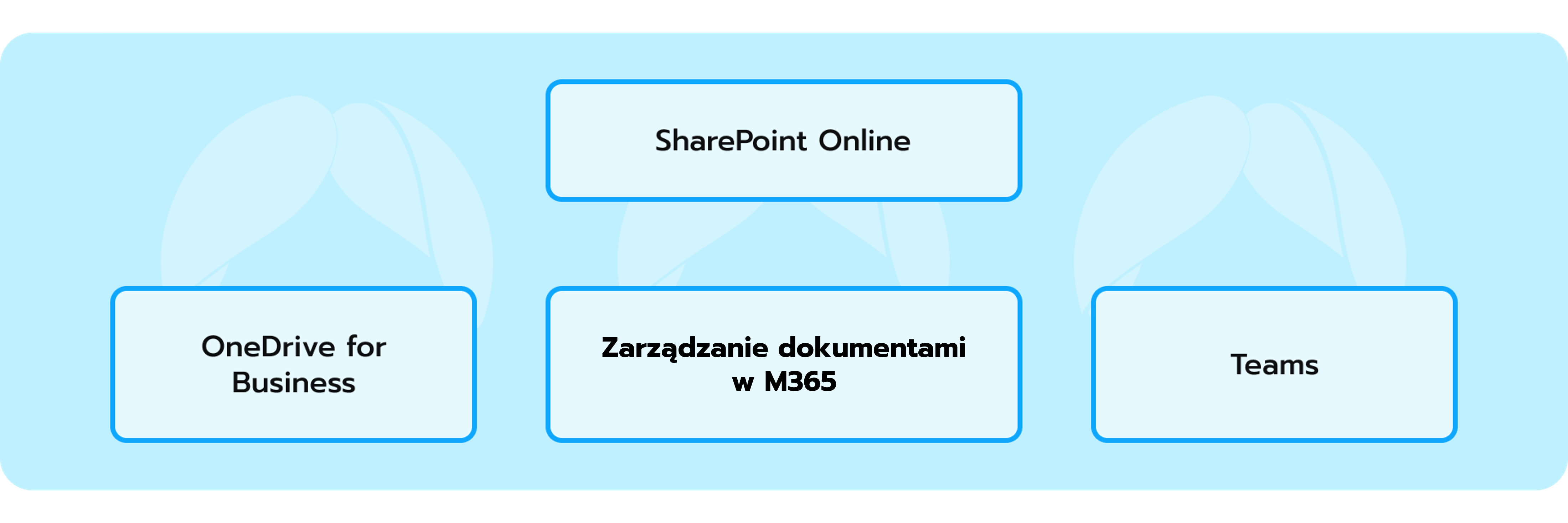
SharePoint Online jest podstawą do tworzenia repozytoriów dokumentów, które są dostępne w ramach całej organizacji. Można go traktować jak firmowy intranet z bogatymi możliwościami zarządzania dokumentami. Poniżej przedstawiamy, w jaki sposób Microsoft SharePoint umożliwia organizacjom usprawnienie cyklu życia dokumentów:
SharePoint pozwala organizacjom na tworzenie ustrukturyzowanych repozytoriów dopasowanych do konkretnych działów, projektów i funkcji biznesowych. Tagowanie metadanych pozwala użytkownikom na kategoryzowanie dokumentów w oparciu o niestandardowe pola, takie jak: kod projektu, typ dokumentu, autor lub status dokumentu. Ta zaleta stwarza warunki do przekształcania zbiorów dokumentów w zasoby, które można przeszukiwać i filtrować, co ułatwia ich szybkie wyszukiwanie nawet w ramach rozbudowanych organizacyjnych baz wiedzy.
Każda zmiana dokumentu w SharePoint jest zapisywana jako wersja, w której widoczne są wprowadzone modyfikacje. Ta funkcja umożliwia łatwe odzyskiwanie poprzednich wersji, zapobiega przypadkowemu nadpisaniu i służy jako niezbędna ścieżka audytu w branżach podlegającym ścisłym regulacjom.
Członkowie zespołu mogą jednocześnie edytować te same dokumenty Microsoft Office w SharePoint. Wprowadzane zmiany pokazywane są w czasie rzeczywistym.
SharePoint oferuje skuteczną kontrolę dostępu na poziomie witryny, biblioteki, folderu i pojedynczego dokumentu. Administratorzy mogą definiować role takie jak “podgląd”, “edycja” i “pełna kontrola”, przyporządkowując dostęp do konkretnych grup w ramach organizacji. Umożliwia to bezpieczną współpracę między zespołami, działami i partnerami zewnętrznymi, a także ochronę poufnych informacji.
Integracja Microsoft Power Automate z SharePoint otwiera nowe możliwości automatyzacji przepływu pracy. Dokumenty mogą wysyłać żądania zatwierdzenia, aktualizować metadane w oparciu o zawartość lub przenosić pliki między bibliotekami na podstawie ich statusu. Zmniejsza to liczbę zadań wykonywanych ręcznie i wzmacnia procesy compliance.
Biblioteki SharePoint można zintegrować bezpośrednio z kanałami Microsoft Teams. Dzięki temu przechowują odpowiednie dokumenty wraz z rozmowami na temat projektu i tworzą zespołom kontekstową przestrzeń roboczą. Ponadto zatwierdzeniami Power Automate można zarządzać za pomocą Microsoft Teams. Umożliwia to użytkownikom reagowanie na żądania i podpisywanie dokumentów w ramach tego samego obszaru roboczego.
Dzięki wsparciu Microsoft Search, wyszukiwanie w SharePoint wykracza poza dopasowanie słów kluczowych. Wyszukiwanie oparte na sztucznej inteligencji wyświetla wyniki na podstawie zawartości dokumentu, metadanych i wcześniejszej aktywności użytkownika, co pomaga w szybkim znalezieniu odpowiednich informacji.
SharePoint cechuje wysoka zdolność do rozszerzania jego funkcjonalności. Organizacje mogą budować niestandardowe elementy webowe, dopasowywać przepływy pracy do konkretnych wymagań i integrować SharePoint ze swoimi aplikacjami biznesowymi. Ta elastyczność gwarantuje, że platforma do zarządzania dokumentami jest zgodna z unikalnymi procesami organizacji.
Aby zmaksymalizować wartość SharePoint Online, organizacje muszą inwestować w szkolenie użytkowników, zarządzanie zmianą i przejrzystą strategię zarządzania informacjami. Siła platformy SharePoint leży w jej zdolności do adaptacji, ale wymaga to przemyślanego planowania, w jaki sposób będzie ona wspierać różne zespoły w organizacji.
Dowiedz się, jak Avenga pomogła swojemu klientowi w migracji do SharePoint Online. Historia sukcesu
OneDrive for Business działa jako indywidualny magazyn danych w chmurze w ramach Microsoft 365. Idealnie nadaje się do przechowywania osobistych plików roboczych, wersji roboczych i dokumentów w fazie tworzenia. Oto dlaczego:
OneDrive for Business sprawdza się w przypadku wersji roboczych, dokumentów w fazie tworzenia lub plików, które nie są jeszcze gotowe do wykorzystania w szerszej współpracy. Co najważniejsze, klient synchronizacji OneDrive udostępnia te pliki z dowolnego urządzenia z dostępem do Internetu, co pozwala na nieprzerwaną pracę nawet w podróży i chroni dane, przechowując je w chmurze, a nie tylko na urządzeniach lokalnych.
OneDrive nie działa w izolacji. Zintegrowane funkcje udostępniania umożliwiają użytkownikom łatwe dzielenie się plikami lub folderami z współpracownikami. Ułatwia to szybkie przekazywanie informacji zwrotnej, ukierunkowaną współpracę lub przekazanie ukończonej pracy szerszemu zespołowi bez konieczności wcześniejszego umieszczenia jej w witrynie SharePoint. Precyzyjnie określane uprawnienia pozwalają użytkownikom kontrolować, kto po prostu może przeglądać lub edytować dany dokument.
OneDrive zapisuje poprzednie wersje plików i wspiera odzyskiwanie danych po przypadkowej edycji lub ich nadpisaniu. Synchronizacja offline w szczególności przyda się użytkownikom, którzy potrzebują dostępu do najważniejszych plików w czasie lotu samolotem lub w przypadku przebywania na obszarze ze słabym dostępem do Internetu.
Integracja z aplikacjami Microsoft Office sprawia, że OneDrive jest wygodnym miejscem do tworzenia nowych dokumentów do pracy zespołowej. Współtworzenie w czasie rzeczywistym pozwala wielu użytkownikom jednocześnie edytować przechowywane w OneDrive pliki Word, Excel lub PowerPoint.
OneDrive wkrótce zaoferuje funkcje oparte na sztucznej inteligencji, dzięki którym użytkownicy otrzymają nowe informacje lub podsumowania plików przygotowane przez Copilot. Funkcje te stworzą dodatkową warstwę informacyjną w osobistym obszarze roboczym użytkownika.
Mimo skuteczności OneDrive, firmy powinny zachować równowagę pomiędzy jego elastycznością a kwestiami związanymi z zarządzaniem. Potrzebne są jasne wytyczne, określające, które dokumenty powinny znajdować się wyłącznie w OneDrive, a które trzeba migrować do SharePoint. Kontrola administratora może ograniczyć zewnętrzne udostępnianie lub egzekwować przyjęte zasady, dotyczące urządzeń. Szkolenia powinny podkreślać rolę OneDrive jako kroku w kierunku szerszej współpracy w ekosystemie Microsoft 365.
Usługa Microsoft Teams stała się centrum komunikacji i współpracy w czasie rzeczywistym. Jej możliwości w obszarze zarządzania dokumentami są jednak często niedoceniane. Przeanalizujmy, jak organizacje mogą wykorzystać Teams do zmiany sposobu pracy z dokumentami:
Każdy zespół i przyporządkowane do niego kanały posiadają wbudowaną zakładkę “Pliki”. Dzięki tej funkcji dokumenty są powiązane z rozmowami i zadaniami istotnymi dla danego zespołu lub projektu. W ten sposób zmniejsza się potrzebę wyszukiwania plików w osobnych zbiorach i maksymalizuje koncentrację.
Aplikacja Teams doskonale sprawdza się w przypadku dokumentów, które są aktywnie tworzone lub zmieniane. Wielu członków zespołu może pracować nad tym samym plikiem w czasie rzeczywistym, na bieżąco widząc wprowadzane zmiany. Jest to idealne rozwiązanie w przypadku burzy mózgów lub projektów z napiętymi terminami.
Chociaż dokumenty są przechowywane w usłudze Teams, to często mają dłuższy cykl życia. Teams w prosty sposób integruje się z SharePoint. Kopie zapasowe plików są tworzone w bibliotekach SharePoint. Sprzyja to płynnemu przekazywaniu plików, gdy są już gotowe do udostępnienia w zasobach całej organizacji.
Teams często obejmuje różne działy lub funkcje w organizacji. Przeniesienie dokumentów bezpośrednio do przestrzeni roboczej promuje przejrzystość i dzielenie się wiedzą między zespołami. Przykładowo aktualizacje projektów, raporty o statusie projektu i protokoły ze spotkań, które znajdują się bezpośrednio w kanale projektu, mogą stać się cennymi zasobami wiedzy w całej organizacji.
Komentarze i dyskusje dołączone do dokumentów w aplikacji Teams zapewniają kontekst i historię wprowadzanych zmian. Staje się to szczególnie cenne przy wdrażaniu nowych członków zespołu lub analizie podjętych decyzji.
Aplikacja Teams sprawdza się najlepiej, gdy współpraca nad dokumentami jest ściśle związana z bieżącą pracą grupy pracowników. W przypadku długoterminowych repozytoriów wiedzy lub dokumentów, z których korzysta cała organizacja, SharePoint często jest lepszym rozwiązaniem z uwagi na większe możliwości, jeśli chodzi o organizację treści i jej łatwiejsze wyszukiwanie.
Podsumowując, piękno zarządzania dokumentami w Microsoft 365 polega na zdolności tej platformy do transformacji plików ze statycznych zasobów w zasoby dynamiczne, oparte na współpracy. Wzajemne powiązania pomiędzy SharePoint Online, OneDrive for Business i Teams zapewniają płynność, której często brakuje w rozwiązaniach do przechowywania plików ogólnego przeznaczenia. Historia wersji staje się solidną ścieżką audytu, a nie tylko zabezpieczeniem. Tagowanie metadanych wnosi wartościowy kontekst i sprawia, że wyniki wyszukiwania są starannie wyselekcjonowane, a nie tylko dopasowane do wpisywanych fraz.
To zintegrowane podejście przenosi punkt ciężkości ze zwykłej organizacji dokumentów na stworzenie podejścia skupionego na wymianie wiedzy i informacji. Nie chodzi już tylko o przechowywanie informacji, ale o ułatwienia w ich ewolucji i o maksymalizowanie ich potencjalnego wpływu na całą firmę.
Usprawnienie zarządzania dokumentami w Microsoft 365 nie musi być skomplikowane. Mimo tego że platforma oferuje bogate możliwości indywidualnego dostosowania, to solidną podstawę można stworzyć zaskakująco łatwo. W tej sekcji omówimy podstawowe kroki, od których można zacząć usprawnienia, koncentrując się na zarządzaniu przepływem dokumentów i tworzeniu zorganizowanej struktury informacji.
W ekosystemie Microsoft 365 dokumenty przechodzą ściśle zdefiniowany cykl życia, od utworzenia po ostateczną archiwizację lub usunięcie. Najpierw dokument może powstać w OneDrive for Business jako indywidualnie tworzony szkic lub wspólne przedsięwzięcie małej grupy. W miarę rozwoju dokumentu i nabierania przez niego większego znaczenia dla szerszej grupy osób, możliwa jest migracja dokumentu do wyznaczonej witryny SharePoint. Centralne repozytorium pozwala na ustrukturyzowane przechowywanie i stosowanie metadanych w celu późniejszego wyszukiwania i kategoryzacji.
W trakcie aktywnego wykorzystywania w SharePoint dokument może przechodzić przez wiele zmian wprowadzanych przez różne zespoły, co ułatwia funkcja współtworzenia i przejrzysta historia wersji. Microsoft 365 pozwala nawet na dodawanie etykiet wrażliwości, które tworzą swego rodzaju warstwę ochronną, zależną od zawartości dokumentu. Gdy pierwotne znaczenie dokumentu zanika, może on zostać oznaczony jako archiwalny, co gwarantuje jego zachowanie lub umieszczenie zgodne z regułami przechowywania, narzucając jasno określoną długość życia, dostosowaną do wymogów biznesowych lub regulacyjnych.
Ostatecznie, gdy dokumenty przestają być aktywnie użytkowane, na pierwszy plan wysuwają się zasady przechowywania i zarządzanie danymi. Microsoft 365 oferuje narzędzia do automatyzacji procesu archiwizacji, wdrażania harmonogramów usuwania w oparciu o wrażliwość danych i wymogi regulacyjne lub nawet zastosowania blokad prawnych, jeśli to konieczne. Takie podejście do cyklu życia dokumentów pozwala na zachowanie zarówno dostępności aktywnych informacji jak i bezpieczeństwa zarchiwizowanych danych oraz ich zgodności z wymogami compliance.
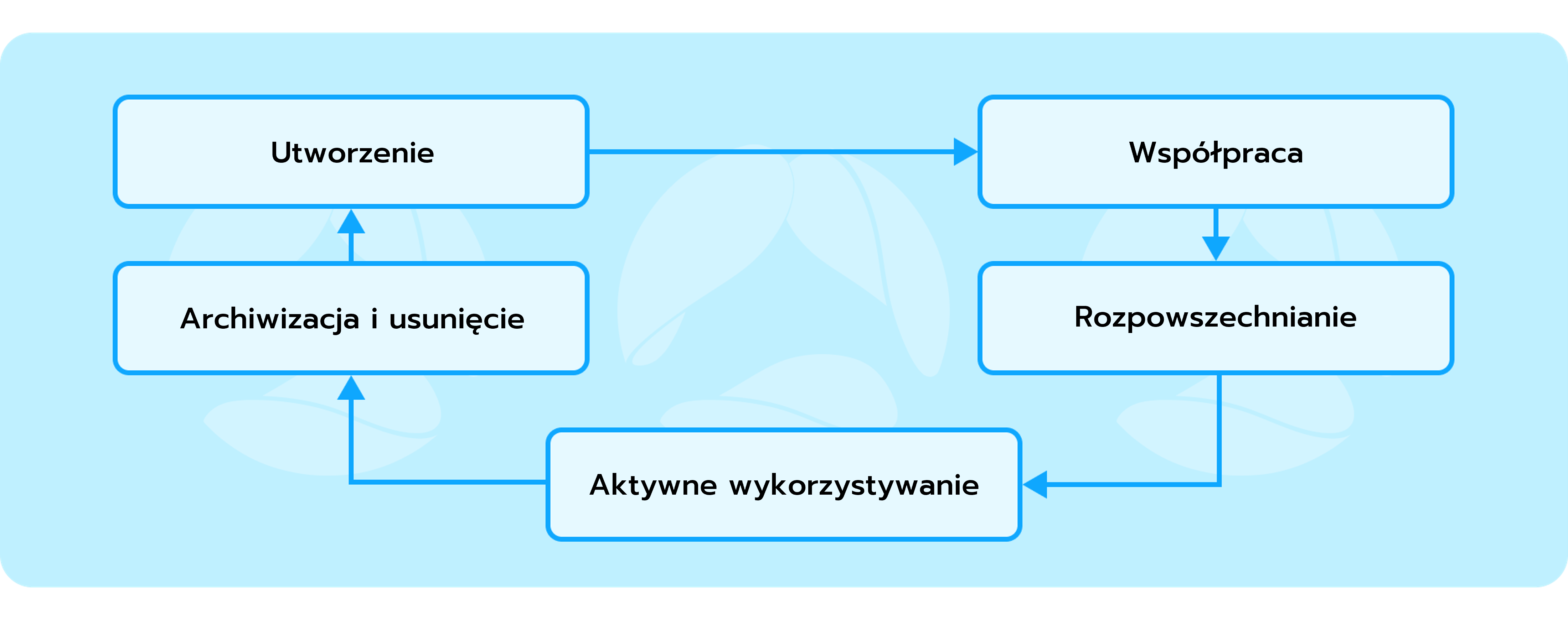
W przypadku dużych organizacji, przetwarzających ogromne ilości danych, dobrze zdefiniowana architektura informacji jest czynnikiem który oddziela wydajnie działające firmy od tych, których działanie przypomina niekontrolowany chaos. Architektura informacji opiera się na trzech filarach: użytkownikach, treści i dostępie.
Użytkownicy są sercem całości. Zrozumienie ich potrzeb, wzorców wyszukiwania i organizacji pracy jest najważniejsze. Architektura informacji której priorytetem jest intuicyjna nawigacja i czytelne określenie funkcji sprawia, że użytkownicy mogą szybko znaleźć to, czego potrzebują, co maksymalizuje ich produktywność i zaangażowanie w wykonywanie zadań.
Kolejnym punktem jest treść. Informacje w systemie należy kategoryzować logicznie, stosując taksonomię, która odzwierciedla strukturę i terminologię organizacji. Można to porównać do kategoryzowania książek według gatunku i podgatunku. Nie tylko ułatwia to przeglądanie, ale także umożliwia stosowanie tagów metadanych, co zwiększa możliwości odnajdywania treści poprzez zaawansowane funkcje wyszukiwania.
Wreszcie kontrola dostępu staje się niezbędna w ramach jasnej i czytelnej architektury informacji. Wrażliwe dane wymagają ochrony, a zespoły projektowe potrzebują płynnego dostępu do odpowiednich dokumentów. Ustawienia uprawnień w Microsoft 365 w połączeniu ze strategicznymi strukturami folderów pozwalają na szczegółową kontrolę. Właściwi użytkownicy mają właściwy dostęp we właściwym czasie, dzięki czemu wymóg bezpieczeństwa informacji nie utrudnia współpracy.
Strategia zarządzania dokumentami to kompleksowe przedsięwzięcie, którego wdrożenie może przynieść znaczne korzyści każdej firmie. Dobrze zaprojektowana strategia porządkuje procesy i usprawnia przepływy pracy. W ekosystemie Microsoft 365 organizacje mają do dyspozycji potężny zestaw narzędzi, które pozwalają usprawnić zarządzanie dokumentami. Oto kilka niezbędnych kroków, które należy podjąć w celu opracowania skutecznej strategii zarządzania dokumentami:
1. Pomyśl o cyklu życia dokumentu
Rozważ różne fazy, przez które przechodzą dokumenty (utworzenie, modyfikacja, aktywne użytkowanie, etc.). Określ, w jaki sposób będzie to śledzone i zarządzane w ramach Twojego systemu.
2. Zdefiniuj strukturę zarządzania dokumentami i metadane
Podstawą solidnej strategii zarządzania dokumentami jest ustanowienie jasnej taksonomii i systemu metadanych. Obejmuje to określenie, w jaki sposób dokumenty będą klasyfikowane (np. według projektu, działu, typu dokumentu) i jakie dodatkowe informacje (metadane) zostaną wykorzystane do ich identyfikacji i kategoryzacji.
3. Planuj swoje metadane
Jak klasyfikujesz i odnajdujesz swoje dokumenty? Weź pod uwagę te kluczowe informacje: nazwy projektów, dane klientów, typy dokumentów itp. Wyznacz je jako pola metadanych w SharePoint, zwracając szczególną uwagę na ich spójność.
4. Skonfiguruj uprawnienia
Zabezpiecz swoje dane od samego początku. Zdecyduj, kto potrzebuje wybranego poziomu dostępu (przeglądanie, edytowanie, pełna kontrola) oraz przyporządkuj je do grup SharePoint i ustawień udostępniania OneDrive. Będzie to wymagało zrównoważenia potrzeb w zakresie bezpieczeństwa z wymogami dotyczącymi współpracy.
5. Ustal sposoby nazewnictwa
Proste ale efektywne – spójne nazewnictwo plików (kody projektów, data, typ dokumentu) sprawia, że wyszukiwanie jest niezwykle skuteczne. Wprowadź to jako wskazówkę dla całej firmy.
6. Wykorzystaj siłę Microsoft Teams
Jeśli korzystasz już z Microsoft Teams, możesz powiązać przechowywanie dokumentów bezpośrednio ze swoimi zespołami i kanałami. Dzięki temu komunikacja i odpowiednie pliki znajdują się w jednym miejscu, co pozytywnie wpływa na efektywność pracy.
7. Train your users
Nawet najlepszy system zawiedzie bez dobrego wdrożenia. Zapewnij jasne wytyczne dotyczące lokalizacji przechowywania dokumentów i ich nazewnictwa oraz dziel się najlepszymi praktykami. Rozważ krótkie sesje szkoleniowe lub łatwo dostępną dokumentację.
Warto pamiętać, że organizacja dokumentów to ciągły proces, a nie jednorazowe zadanie. Wraz ze zmianą potrzeb biznesowych lub pojawieniem się nowych funkcji Microsoft 365, należy ponownie przeanalizować strukturę i procesy. Niektóre z tych aktualizacji mogą wprowadzać nowe narzędzia organizacyjne lub udoskonalić istniejące. Bycie na bieżąco pozwala na korzystanie z tych udoskonaleń i optymalizację sposobu zarządzania dokumentami w ramach platformy.
Przekształcenie środowiska Microsoft 365 w doskonale zorganizowane centrum informacyjne opiera się na kilku strategicznych zasadach. Przemyślane podejście do organizacji dokumentów ma bezpośredni wpływ na sposób, w jaki użytkownicy znajdują informacje, współpracują przy projektach i wykorzystują bazę wiedzy Twojej firmy. Przyjrzyjmy się najlepszymi strategiom i praktykom, które pomogą Ci zoptymalizować zarządzanie dokumentami w ekosystemie Microsoft 365:
Zaplanuj logiczną hierarchię witryn SharePoint i OneDrive opartą o działy, projekty lub inne ważne kategorie. Takie podejście tworzy intuicyjny system nawigacji dla użytkowników.
Oznacz swoje dokumenty odpowiednimi słowami kluczowymi, kategoriami lub innymi niestandardowymi polami, aby ułatwić ich odnajdywanie za pomocą wyszukiwania i filtrowania na platformie SharePoint.
Opracuj standard nazewnictwa plików zawierający kluczowe informacje, takie jak kody projektów, rodzaje dokumentów i daty. Dzięki temu wyszukiwanie i filtrowanie będzie o wiele bardziej efektywne.
Nie wszystkie dokumenty muszą być przechowywane po wsze czasy. Wdrażaj plany przechowywania, aby zautomatyzować archiwizację lub usuwanie dokumentów na podstawie ich wieku lub wrażliwości danych.
Ewolucja Microsoft 365 jest wspierana przez rozwijające się nowe narzędzia, wykorzystujące sztuczną inteligencję, takie jak Copilot. Szybko postępujący rozwój tych rozwiązań sygnalizuje nadchodzącą zmianę, dzięki której Twój system zarządzania dokumentami przestanie być wyłącznie zwykłym repozytorium i stanie się dynamicznym, inteligentnym zasobem. Zdolności Copilot do tworzenia podsumowań, sugerowania odpowiednich treści i pomagania w ich opracowywaniu płynnie integrują się ze zorganizowanym przepływem dokumentów.
Microsoft 365 oferuje szczegółową kontrolę nad tym, kto może uzyskiwać dostęp do dokumentów i je modyfikować bezpośrednio w SharePoint, OneDrive i Teams. Administratorzy mogą przypisywać uprawnienia na poziomie witryny, biblioteki, folderu, a nawet pojedynczego pliku. Ta funkcja gwarantuje, że właściwe osoby będą miały dostęp do poszukiwanych przez nie informacji, jednocześnie zapobiegając nieautoryzowanemu dostępowi.
Etykiety wrażliwości działają na zasadzie tagów, które można zastosować w dokumentach, przypisując im odpowiednie ustawienia klasyfikacji i ochrony. Przykładowo etykieta „Poufne” może automatycznie dodać szyfrowanie i ograniczyć udostępnianie dokumentu na zewnątrz. Pomaga to użytkownikom w zrozumieniu wrażliwości treści, nad którymi pracują i umożliwia organizacjom konsekwentne stosowanie środków ochrony.
Przedsiębiorstwa mogą skonfigurować zasady przechowywania, aby określić, jak długo dokumenty będą trzymane zanim zostaną automatycznie zarchiwizowane lub usunięte. Zasady te mogą być oparte o kryteria takie jak wiek dokumentu, etykieta wrażliwości lub status realizacji projektu. Zasady przechowywania usprawniają zarządzanie informacjami i ograniczają ryzyko prawne wynikające z przechowywania danych dłużej niż to konieczne.
W skład Microsoft 365 wchodzi Compliance Center, które zapewnia narzędzia do zarządzania przestrzeganiem różnych przepisów dotyczących ochrony danych. Funkcje takie jak eDiscovery pomagają w odpowiadaniu na wnioski prawne, a Data Loss Prevention (DLP) pomaga wykryć i zapobiec niezamierzonemu wyciekowi poufnych informacji. Warto pamiętać, że konfiguracja platformy Microsoft 365 pod kątem zgodności wymaga dokładnego dostosowania technicznych aspektów wdrożenia do konkretnych obowiązków prawnych organizacji.
W nowoczesnych organizacjach dokumenty stanowią siłę napędową codziennej działalności. Umowy, oferty, faktury, raporty – niekończący się strumień kluczowych informacji, które muszą być skrupulatnie zorganizowane i łatwo dostępne. Strategia zarządzania dokumentami przestała być luksusem, obecnie jest koniecznością. Zapotrzebowanie na scentralizowane, łatwo dostępne zarządzanie dokumentami stale rośnie – narzędzia oparte na chmurze, takie jak Microsoft 365, odpowiadają na to wyzwanie.
Zapanuj nad złożonością i znajdź przejrzystość w zarządzaniu dokumentami na platformie Microsoft 365: skontaktuj się z nami.
Rozpocznij rozmowę
Chętnie odpowiemy na Twoje pytania. Skorzystaj z poniższego formularza, aby skontaktować się z nami. Odezwiemy się do Ciebie wkrótce.